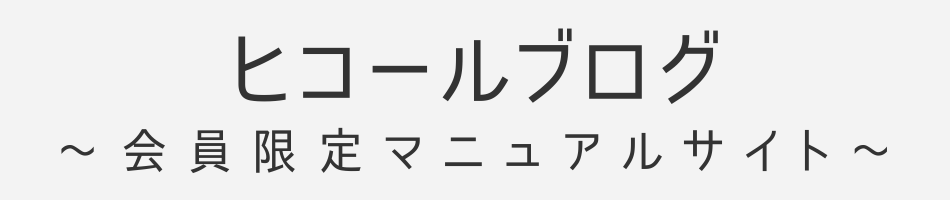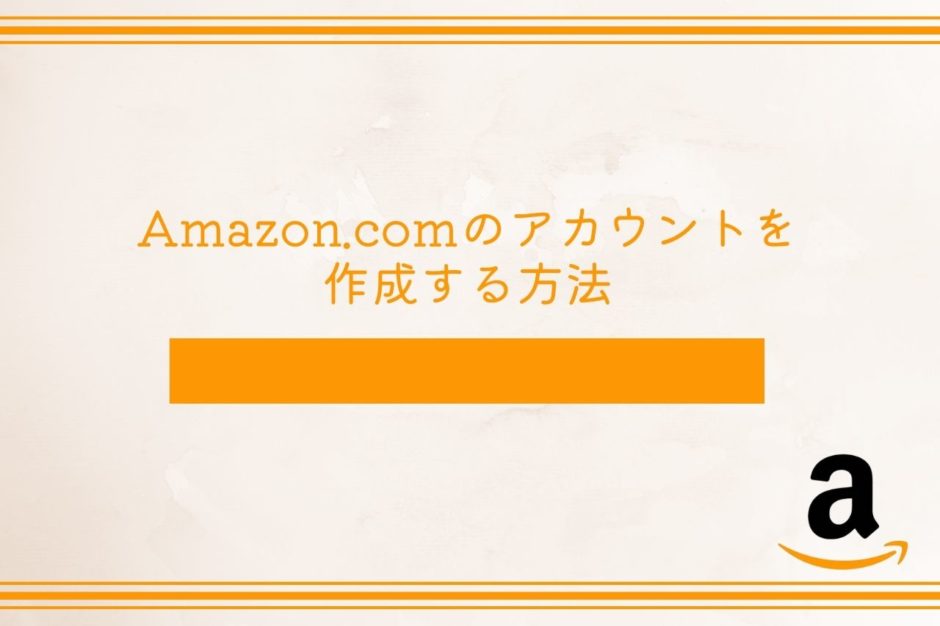この章ではAmazon.comのアカウント作成方法について詳しく解説します。
Amazon欧米輸入の単純転売においては必須の仕入先になります。
このページの概要はこちら
- Amazon.comのアカウント作成方法の解説
- Amazon.co.jpとAmazon.comのアカウントは別物
- Amazon.comのアカウントを作るとその他の国でも同様にアカウント作成される
- 住所はMyUSと日本の住所も登録しておく
- クレジットカードの登録方法
- プライム会員になるとリードタイムを短縮できる
Amazon.comのアカウント作成にあたって
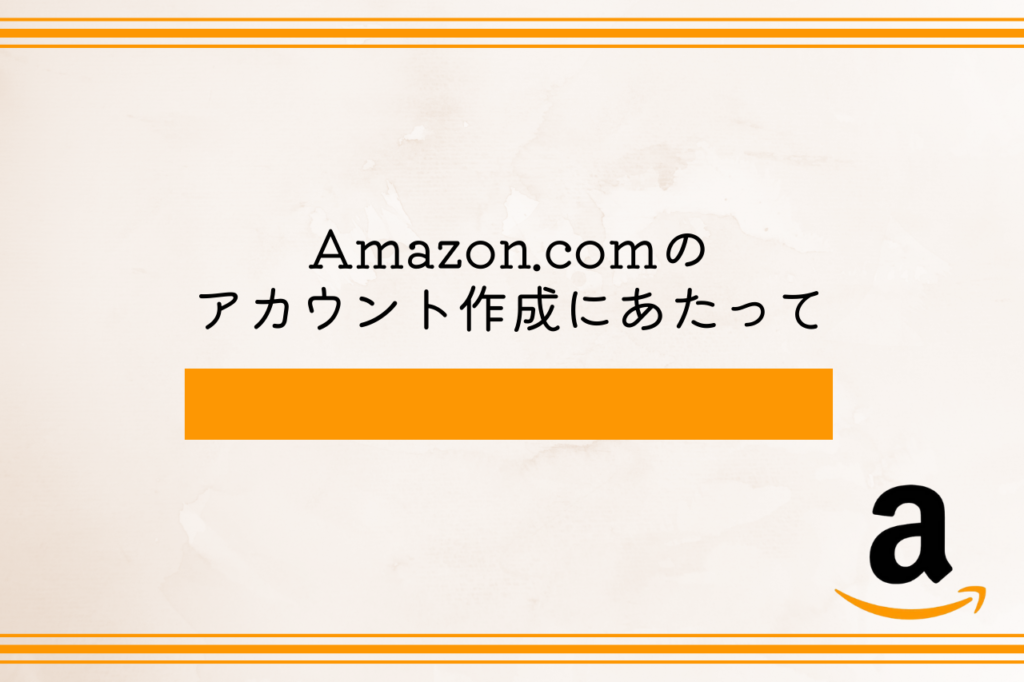
Amazon.co.jp(日本のAmazon)とAmazon.com(アメリカのAmazon)は別々のアカウントで管理されています。
日本のAmazonアカウントを持っていたとしてもAmazon.comで作成する必要があります。
また日本のAmazonで使っているメールアドレスを使うことも可能です。
ちなみにアメリカのAmazonにアカウントを登録していると、ドイツ、フランス、イタリア、スペインなどのAmazonでも共通して利用することができます。
日本と同じメールアドレスで登録することは可能ですが、ログイン等でエラーが生じる可能性が高いので別のメールアドレスを準備することをオススメします。
同じメールアドレスで管理する場合もパスワードは別のものを使うとトラブルを避けることができます。
Amazon.comのアカウントを作成すると同時に作成されるアカウント
以上の国のAmazonアカウントが作成されます。
Amazon欧米輸入ではこういった国のAmazonからも仕入れをすることが可能です。
直送できない場合はそれぞれの国に対応した転送会社との契約が必要になります。
利益が取れそうならぜひアメリカ以外のAmazonからの仕入れにもチャレンジしてみてください。
Amazon.comのアカウントを作成する手順を解説
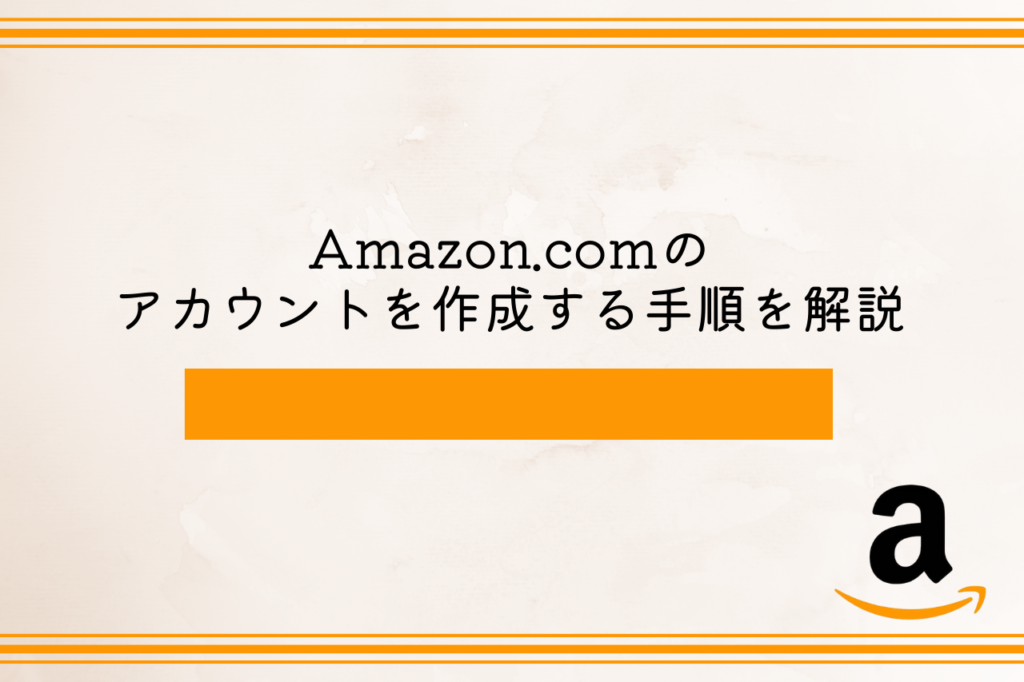
簡単な作業なのでさっと済ませましょう。
Amazon.comのアカウントを作る
まずはAmazon.comを開きます。
「Account & Lists」にカーソルを合わせます。
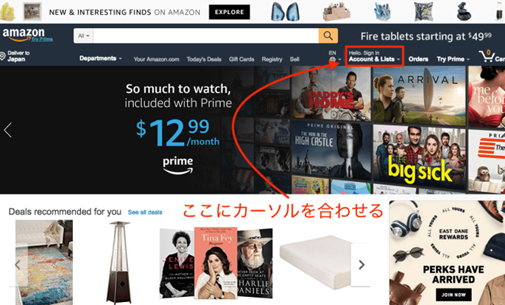
「New customer? Start here.」の「Start here.」をクリックします。
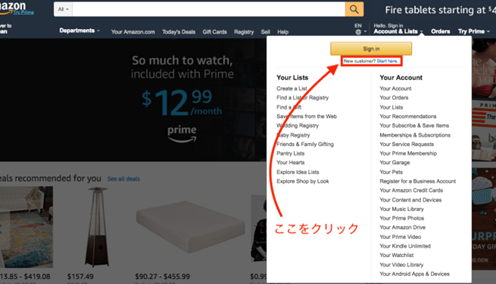
アカウント作成画面が表示されるので必要事項を入力していきましょう。
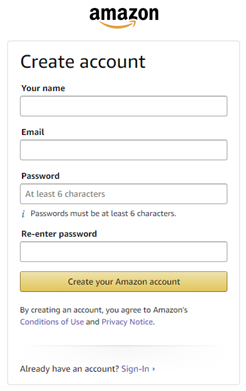
Your name : フルネームをローマ字で入力します。
Email : メールアドレスを入力します。
Password : 任意のパスワードを6文字以上で入力します。
Re-enter password : 上で設定したパスワードを再度入力します。
入力が完了すれば「Create your Amazon account」をクリックしましょう。
これでアカウント作成は完了です。
発送先住所を登録する
アカウントの作成が完了したら、次は発送先の住所を登録しておきます。
「Account & Lists」から「Your Account」をクリックしてください。
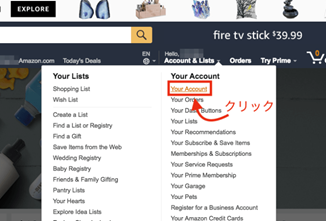
ページが変わったら、「Your Addresses」をクリックします。
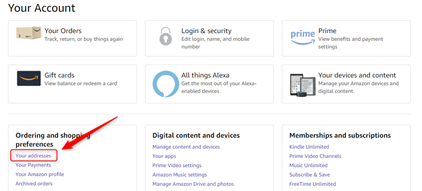
「Add Address」をクリックします。
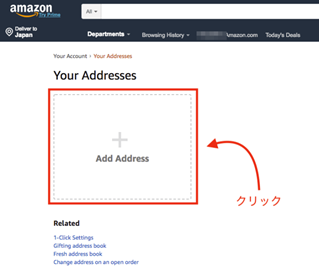
発送先アドレスの情報を入力していきます。
まずはMyUSの住所から
MyUSの住所を登録しましょう。
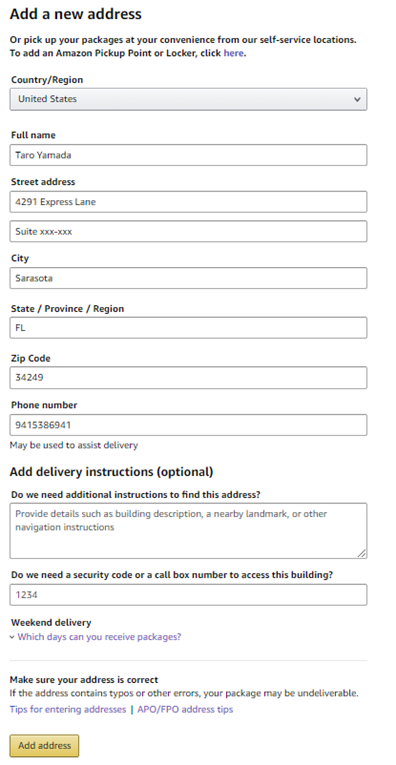
名前はあなたの名前を入力してください。
Suite xxx-xxxの部分もMyUSに登録した時にあなた独自の番号が割り当てられています。
あなたのSuite番号を入力するようにしてください。
それ以外は画像の通りで問題ありません。
入力が完了すれば「add address」をクリックして登録は完了です。
自宅の住所も登録する
Amazon.comから商品を仕入れる場合、日本に直送することも可能です。
直送できるかは商品によって様々ですが、MyUSを経由するよりも直送したほうが安く仕入れが出来ることもあります。
MyUSとともに自宅の住所や納品パートナーの住所も登録することが可能です。
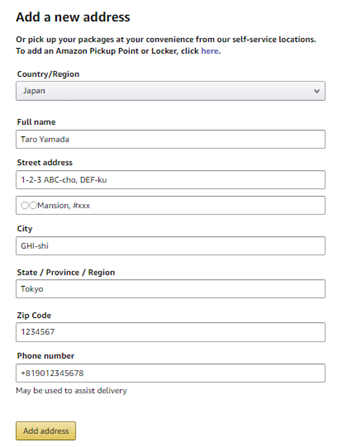
クレジットカード情報を登録する
次に決済に使用するクレジットカードを登録します。
「Your Account」をクリックしてください。
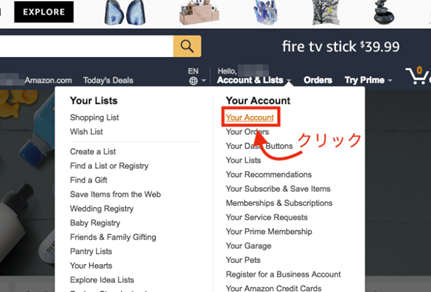
「Your Payments」をクリックします。
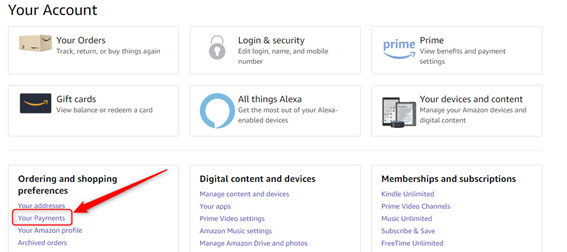
開いたページの少ししたあたりに「Add a New Payment Method」という項目があります。
その中の「Credit or Debit Cards」の「Add a card」をクリックしてください。
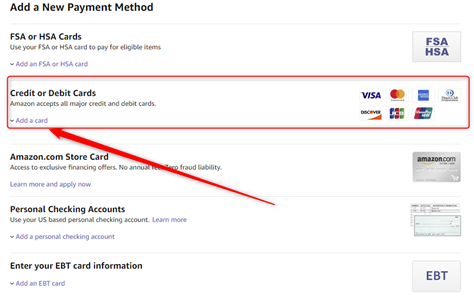
クリックするとカード情報が入力できるようになります。
使用するクレジットカードの情報をそれぞれ入力してください。
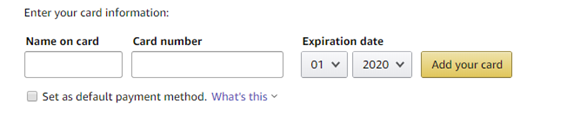
Name on card : クレジットカードに記載の名前を入力してください。
Card number : カード番号を入力してください。
Expiration date : カードの有効期限を選択してください。
入力に間違いがなければ「Add your card」をクリックします。
下にある「Set as default payment method.」にチェックを入れるとデフォルトの支払いカードに設定されます。
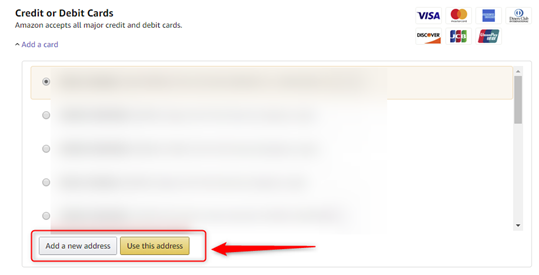
請求先の住所を設定する項目が表示されます。
先ほど住所を入力した際にクレジットカードと同じ住所を登録しているなら、該当の住所にチェックを入れてください。
別の住所を登録している場合は「add a new address」からクレジットカードに登録している住所を入力してください。
これでクレジットカードの設定は完了です。
ここまでの設定でAmazon.comから仕入れができるようになる
以上の設定でAmazon.comから仕入れができるようになりました。
しかしこのままではAmazonの通常会員のため配送期間が通常で1週間ほど要します。
Amazon.comのプライム会員になれば配送期間が2~3日ほどに短縮されます。
Amazon欧米輸入はスピードが大切です。
費用は発生しますがその分リターンも大きいのでプライム会員になることをオススメします。
Amazon.comのプライム会員になる方法
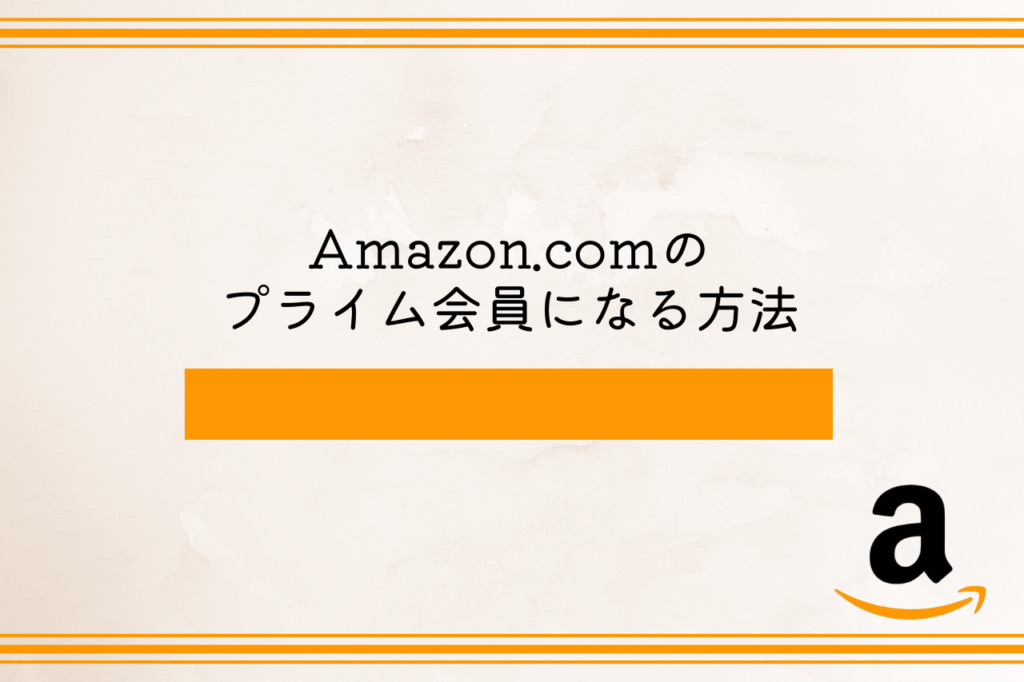
プライム会員になるにはまず「Your Account」をクリックします。
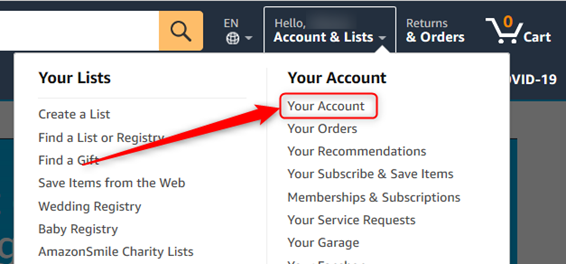
次に「Prime」をクリックします。
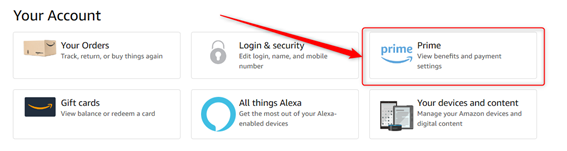
まだプライム会員ではない場合、以下のようなメッセージが表示されます。
「here」の部分をクリックしましょう。
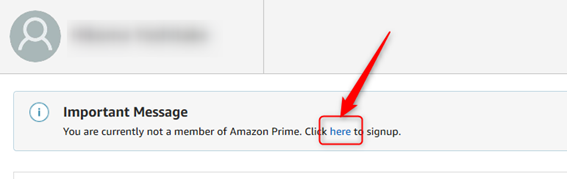
そうするとプライムのトライヤルページが表示されます。
プライム会員は最初の30日間が無料で体験できます。
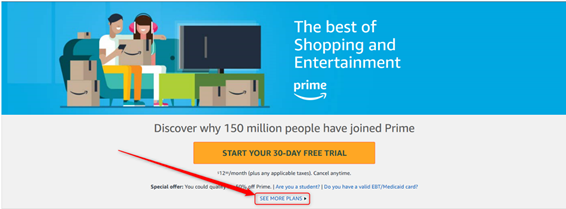
「SEE MORE PLANS」をクリックしてください。
プランが表示されます。
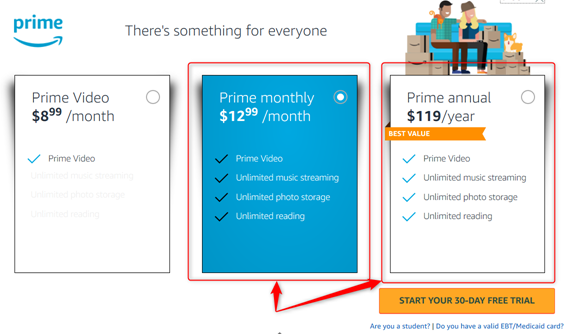
左はプライムビデオ会員なので今回は関係ありません。
月会費か年会費を選択する
真ん中の月12.99ドル会員、もしくは右の年119ドルの会員どちらかを選択してください。
年払いの方が36.88ドルお得なのでビジネスを長く続ける場合は年払いをオススメします。
この登録を済ますことでお急ぎ便に対応するので注文からMyUSまでの到着が基本2~3日に短縮することができます。
ただしアメリカ国外への発送日数はプライム会員の対象外なので注意してください。
あくまでもアメリカ国内の配達速度が早くなる特典になります。
Amazon.comのアカウント作成まとめ
以上でAmazon.comのアカウント作成作業は完了です。
これらの登録が完了していればAmazon.comから仕入れすることができるようになります。
最期にまとめると、
- Amazon.co.jpとAmazon.comのアカウントは別物
- Amazon.comのアカウントを作るとその他の国でも同様にアカウント作成される
- 住所はMyUSと日本の住所も登録しておく
- プライム会員になるとリードタイムを短縮できる
こんな感じです。
プライム会員については資金に余裕があればでOKかと。
ただしリードタイムを考えると早めに登録している方がビジネスとしては有利になります。
次はPayPalのアカウント作成方法を解説します。